Как включить JavaScript в браузере Apple Safari
Мы здесь, чтобы помочь вам включить, активировать или включите JavaScript для лучших веб-экспериментов
Ваш JavaScript является ОТКЛЮЧЕН — Давайте следовать ваши инструкции, чтобы активировать JavaScript в вашем браузере.
JavaScript работает — Теперь вы должны иметь лучшие эксперименты JavaScript из javascriptON.com. Наслаждайся этим!
tooly.win — Open tool hub for free to use by any one for every one with hundreds of tools
chatGPTaz — Voice chat comning soon. You could talk to ChatGPT and hear the most intelligent AI speaks very soon
Cool Domains for Sale: — pornID.net, CreditCard.rip, ABP3.com, CTRCoin.com, ChatTotal.com, index.services, system.money,
Внимание!
Это русский версия автоматически преобразуются Google Translate. Если вы нашли где-то ошибка, пожалуйста, помогите нам исправить их и перевести (OneSkyApp / POEditor) на ваш язык для многих преимуществ.
This русский version is automatically converted by Google Translate. If you find somewhere is mistake, please help us correct them and translate (OneSkyApp / POEditor) to your language for many benefits.
Microsoft Edge & IE
Mozilla Firefox
Google Chrome
Apple Safari
Opera
Safari на Windowsкратчайший путь: Ctrl + , ➡ Security ➡ Enable JavaScript
- Нажмите на иконку Display a menu of general Safari settings (Значок шестеренки) справа от адресной строки, а затем выберите Preferences… (Или просто нажмите Ctrl + , ).
- Выберите Security Вкладка (значок замка) в верхней части на окне.
- Отметить Enable JavaScript флажок затем закрыть всплывающее окно, чтобы сохранить изменения.
GIF 3s
Safari на Mac
- Нажмите Safari элемент из Apple/System бар в верхней части экрана, затем выберите Preferences.

- Когда Settings появляется диалоговое окно, выберите функцию Security Вкладка (значок замка) на верхней панели.
- Убедитесь, что Enable JavaScript установлен флажок; затем закрыть Settings диалоговое окно, чтобы сохранить изменения.
GIF 3s
Safari на iOS
- Из Home экран выбора Settings значок.
- Прокрутите вниз до Safari Пункт затем коснитесь его (или нажмите Safari пункт в списке слева, если вы используете IPad).
- Держите прокрутка Security группа, убедитесь, JavaScript настройка On.
GIF 3s
социального характера
Facebook, Google+, Twitter, LinkedIn использовать JavaScript почти задач, вы не можете использовать эти продукты, если браузер отключен JavaScript.
Зачем!
JavaScript в настоящее время является неотъемлемой частью веб-страниц. Ваш браузер не может загрузить веб-контента полностью, если JavaScript отключен.
КАК ОБЕСПЕЧИТЬ
Мы покажем, очень легко, шаг за шагом инструкции (с направляющими) картинками, чтобы помочь вам включить JavaScript в течение 1 минуты.
JavaScript работает — Теперь вы должны иметь лучшие эксперименты JavaScript из javascriptON.com. Наслаждайся этим!
Blockchain
Now JavaScript is required for any blockchain smart contracts build the utilities to interact with users, both backend & frontend.
Games
More and more HTML5 modern web-based games (multi-platforms playable games) developed strongly because of easy-to-play.
AI & ML
Artificial intelligence & Machine Learning are growing up rapidly & widely, their utilities also need JavaScript to work.
Как включить JavaScript в веб-браузере. Закон і Бізнес
4940
В настоящее время почти все веб-страницы используют JavaScript, скриптовый язык программирования, который работает на веб-браузере посетителя. Это делает веб-страницы более функциональными.
Это делает веб-страницы более функциональными.
Внимание!!! Если у вас отключен JavaScript, то функциональность сайта «Закон и Бизнес» будет существенно ограничена.
Здесь вы можете найти инструкции о том, как включить (активировать) JavaScript в наиболее распространенных веб-браузерах.
Mozilla Firefox
1. В меню веб-браузера нажмите «Firefox» и выберите пункт «Options».
2. В окне «Options» выберите вкладку «Content».
3. Поставьте галочку «Enable Javascript».
4. В открывшемся окне «Options» нажмите на кнопку «ОК», чтобы закрыть его.
5. Нажмите на кнопку «Reload current page» кнопки веб-браузер, чтобы обновить страницу.
Mozilla Firefox <v. 4
1. В меню веб-браузера выберите «Tools» и выберите «Options».
2. В окне «Options» выберите вкладку «Content».
3. Поставьте галочку «Enable Javascript».
4. В открывшемся окне «Options» нажмите на кнопку «ОК», чтобы закрыть его.
5. Нажмите на кнопку «Reload current page» кнопки веб-браузер, чтобы обновить страницу.
Internet Explorer
1. В меню веб-браузера нажмите иконку «Tools» и выберите пункт «Internet Options».
2. В разделе «Internet Options» выберите вкладку «Security».
3. На вкладке «Security» нажмите кнопку «Custom level…».
4. После открытия диалогового окна «Security Settings — Internet Zone», посмотрите раздел «Scripting».
5. В разделе «Active Scripting» выберите пункт «Enable».
6. После появления всплывающего окна «Warning!» в котором спрашивается «Are you sure you want to change the settings for this zone?» нажмите кнопку «Yes».
7. В окне «Internet Options» нажмите кнопку «OK», что бы закрыть его.
8. Нажмите на кнопку «Refresh» в веб-браузере, чтобы обновить страницу.
Internet Explorer <v. 9
1. В меню веб-браузера нажмите «Tools» и выберите пункт «Internet Options».
2. В разделе «Internet Options» выберите вкладку «Security».
3. На вкладке «Security» нажмите кнопку «Custom level…».
4. После открытия диалогового окна «Security Settings — Internet Zone», посмотрите раздел «Scripting».
5. В разделе «Active Scripting» выберите пункт «Enable».
6. После появления всплывающего окна «Warning!» в котором спрашивается «Are you sure you want to change the settings for this zone?» нажмите кнопку «Yes».
7. В окне «Internet Options» нажмите кнопку «OK», что бы закрыть его.
8. Нажмите на кнопку «Refresh» в веб-браузере, чтобы обновить страницу.
Google Chrome
1. В меню браузера нажмите кнопку «Customize and control Google Chrome» и выберите пункт «Settings».
2. На странице «Settings» нажмите ссылку «Show advanced settings…»
3. Под пунктом «Privacy» нажмите на кнопку «Content settings…».
4. Когда диалоговое окно откроется, посмотрите на секцию «JavaScript» и поставьте галочку «Allow all sites to run JavaScript (recommended)».
5. Нажмите кнопку «OK», чтобы закрыть окно.
6. Закройте вкладку «Settings».
7. Нажмите на кнопку «Reload this page» для обновления страницы.
Apple Safari
1. В меню веб-браузера нажмите на кнопку «Edit» и выберите «Preferences».
2. В окне «Preferences» выберите вкладку «Security».
3. На вкладке «Security» в разделе «Web content» поставьте галочку «Enable JavaScript».
4. Нажмите на кнопку «Reload the current page» в веб-браузере, что бы обновить страницу.
Opera
1. a) Нажмите на кнопку «Menu», наведите курсор мыши на пункт «Settings» затем наведите курсор мыши на пункт «Quick preferences» и поставтье галочку «Enable Javascript».
1. b) Если строка меню отображается, нажмите «Tools», наведите курсор мыши на пункт «Quick preferences» и поставьте галочку «Enable Javascript».
Opera < v. 10
1. В меню браузера нажмите «Tools» и выберите пункт «Preferences».
2. В окне «Preferences» выберите вкладку «Advanced».
3. На вкладке «Advanced» выберите пункт «Content».
4. Поставьте галочку «Enable Javascript».
5. В открывшемся окне «Preferences» нажмите кнопку «OK», что бы закрыть его.
6. Нажмите на кнопку «Reload» в веб-браузере, что бы обновить страницу.
http://www.enable-javascript.com/ru/
© Закон и Бизнес
Как включить JavaScript
- Введение
- Синтаксис JavaScript
Большинство современных браузеров по умолчанию включают JavaScript. Тем не менее, вот обзор того, как включить/отключить JavaScript, если это необходимо.
Чтобы просматривать веб-страницы с JavaScript, убедитесь, что в вашем браузере включен JavaScript. Вообще говоря, вы по-прежнему можете просматривать веб-страницу без JavaScript, но вы не сможете воспользоваться преимуществами функций JavaScript.
При тестировании любой веб-страницы, которую вы разрабатываете, рекомендуется периодически отключать JavaScript, чтобы увидеть, как страница выглядит и ведет себя без JavaScript. Это покажет вам, как он будет отображаться для пользователей с отключенным JavaScript.
Это покажет вам, как он будет отображаться для пользователей с отключенным JavaScript.
Однако, чтобы проверить правильность работы фактического кода JavaScript, необходимо убедиться, что он включен.
Как проверить, включен ли в моем браузере JavaScript?
Обычно это делается путем проверки опций/предпочтений/настроек вашего браузера. Это будет зависеть от используемого вами браузера. Инструкции для некоторых из наиболее распространенных браузеров приведены ниже:
Мозилла Фаерфокс
- Введите about:config в адресную строку
- Нажмите Я буду осторожен, обещаю
- Используя строку поиска вверху, найдите javascript.enabled . Это должно вернуть запись, которую вы ищете.
- Щелкните правой кнопкой мыши javascript.enabled и выберите Переключить . Вы также можете дважды щелкнуть его, если хотите.
Гугл Хром
- Перейти к Chrome из верхнего меню
- Выберите Настройки.
 ..
.. - Нажмите Показать дополнительные настройки... Нажмите Настройки содержимого...
- Убедитесь, что выбран параметр Разрешить всем сайтам запускать JavaScript (рекомендуется)
- Нажмите ОК
Сафари Apple
- Перейти к Safari из верхнего меню
- Выбрать Настройки
- Выберите Безопасность
- Убедитесь, что опция Включить JavaScript отмечена
- Нажмите ОК
Опера
- Перейти к Opera из верхнего меню
- Выбрать Настройки
- Выберите Веб-сайты в левой строке меню
- Убедитесь, что установлен флажок Разрешить всем сайтам запускать JavaScript (рекомендуется)
Internet Explorer
- Перейти к Инструменты из верхнего меню
- Выберите Свойства обозревателя
- Нажмите на вкладку Безопасность
- Убедитесь, что выбрана зона Internet
- Нажмите Пользовательский уровень
- Прокрутите вниз, пока не увидите раздел Scripting
- Убедитесь, что для параметра Active Scripting установлено значение Enable
- Когда Предупреждение! окно спрашивает Вы уверены, что хотите изменить настройки для этой зоны? нажмите Да
Microsoft Edge
Для Microsoft Edge в Windows 10 вам необходимо отключить JavaScript в редакторе групповой политики Windows, а не в настройках браузера.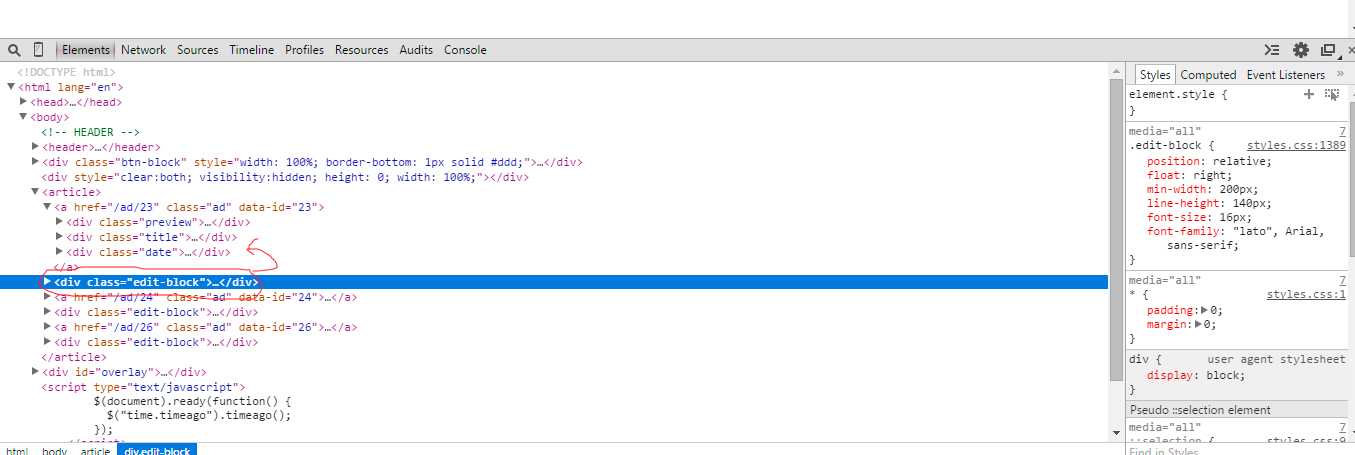
Вы можете получить доступ к редактору групповой политики Windows, выполнив поиск Изменить групповую политику на панели задач Windows, а затем перейти к соответствующему параметру с помощью левой панели навигации.
В зависимости от вашего браузера точные шаги могут немного отличаться от приведенных выше. Сказав это, приведенные выше шаги должны указать вам правильное направление.
Обратите внимание, что вам может потребоваться обновить страницу после включения JavaScript, прежде чем вы увидите эффект.
Как отключить JavaScript?
Вы просто выполняете описанные выше шаги, но убедитесь, что параметры JavaScript не отмечены/выбраны.
Если вы разрабатываете веб-страницы с помощью JavaScript, рекомендуется просматривать веб-сайт с отключенным JavaScript. Это покажет вам, как ваш сайт будет выглядеть для пользователей, которые решат отключить JavaScript.
Другие браузеры?
Большинство (если не все браузеры) позволяют включать/отключать JavaScript. Если вашего браузера нет в списке выше, приведенные выше шаги дадут вам некоторое представление о том, как его найти. Просто найдите что-то под названием
Если вашего браузера нет в списке выше, приведенные выше шаги дадут вам некоторое представление о том, как его найти. Просто найдите что-то под названием
Предупреждение
Java и JavaScript — это две разные вещи — убедитесь, что вы включаете/отключаете правильный параметр!
- Введение
- Синтаксис JavaScript
Как включить JavaScript | Proton
JavaScript используется для шифрования и расшифровки сообщений Proton Mail, а также для локального сохранения ваших закрытых ключей. Поэтому для правильной работы Proton Mail требуется JavaScript.
Подробнее о Зачем вам нужен JavaScript (новое окно)
JavaScript включен по умолчанию в большинстве браузеров, но если по какой-либо причине это не так, в этой статье объясняется, как включить JavaScript во всех основных браузерах.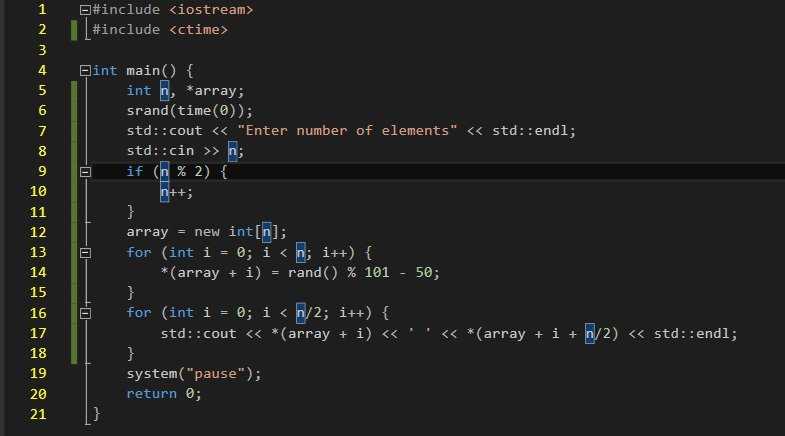
Firefox, Tor Browser (Windows, macOS, Linux)
Обратите внимание, что JavaScript включается автоматически в Firefox для Android и Firefox для iOS/iPadOS.
1. Введите или вставьте about:config в адресную строку и нажмите введите .
2. Нажмите Принять Рика и продолжить .
3. Введите javascript.enabled в поле поиска и дважды щелкните в любом месте строки javascript.enabled , чтобы изменить значение параметра на 9.0213 верно .
Google Chrome, Chromium, Brave (Windows, macOS, Linux, Chromebook)
1. Перейдите в Меню (значок с тремя точками вверху справа) → Настройки → Конфиденциальность и безопасность → Настройки сайта → Content → JavaScript и щелкните переключатель Blocked , чтобы включить JavaScript.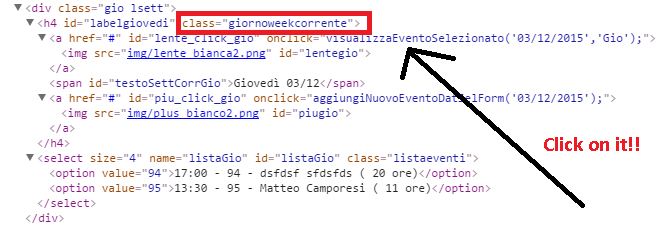 Текст метки изменится на Разрешить (рекомендуется) .
Текст метки изменится на Разрешить (рекомендуется) .
(в Brave перейдите в Меню → Настройки → Дополнительные настройки → Конфиденциальность и безопасность → Настройки сайта и экрана → Контент → JavaScript .
Chrome, Brave (Android)
Обратите внимание, что JavaScript включается автоматически в Chrome для iOS/iPadOS.
Перейдите в меню (значок с тремя точками вверху справа) → Настройки → Настройки сайта → JavaScript и коснитесь переключателя JavaScript Заблокировано , чтобы включить JavaScript. Текст метки изменится на Разрешить сайтам запускать JavaScript (рекомендуется) .
Microsoft Edge Chromium (Windows)
1. Перейдите в Меню (значок с тремя точками вверху справа) → Настройки → Меню настроек (значок гамбургера с тремя полосами рядом с ярлыком «Настройки»).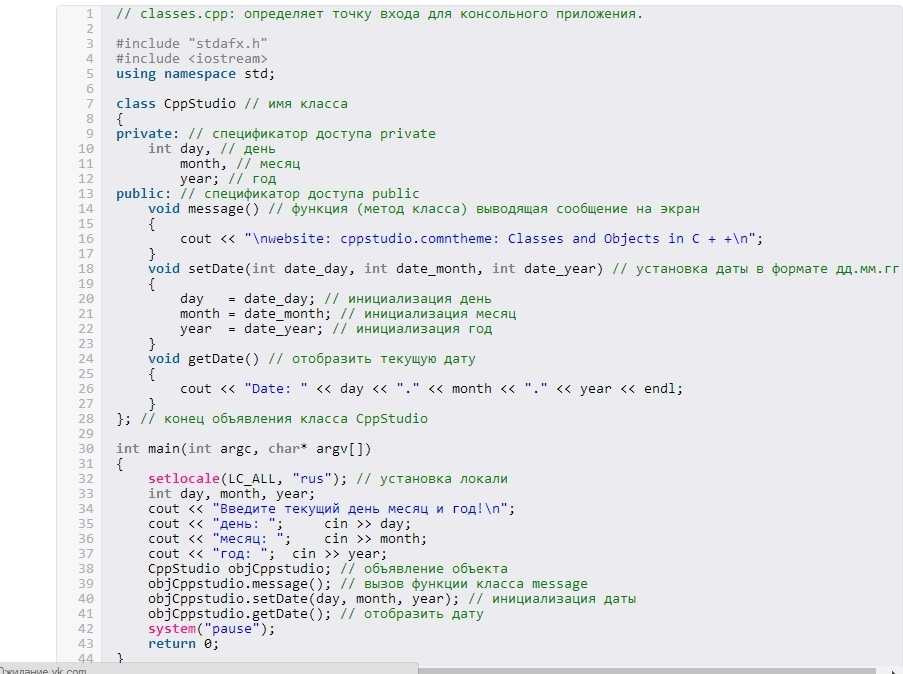


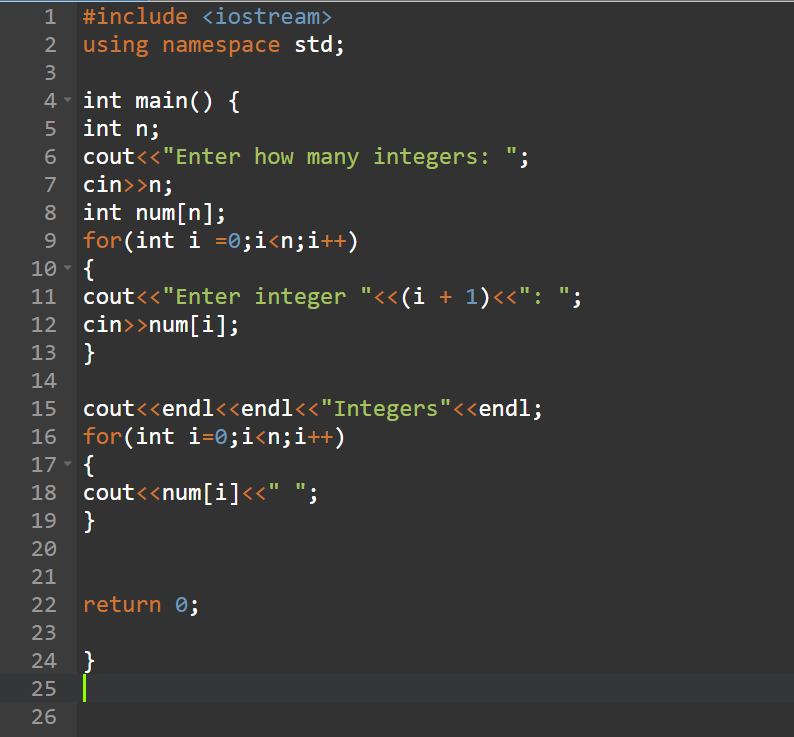 ..
..